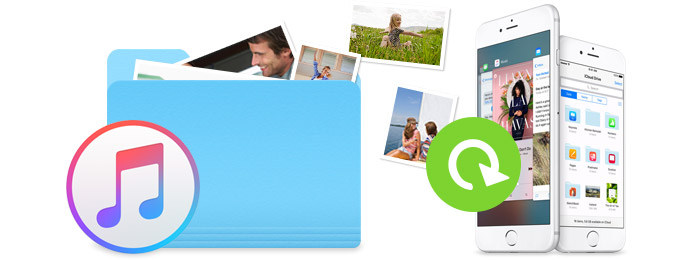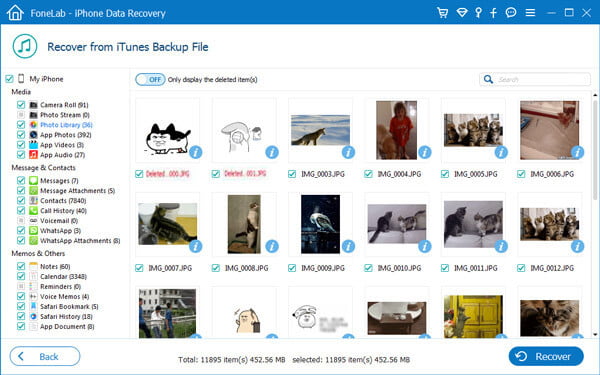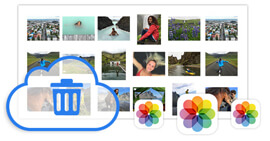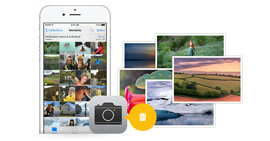Beste manier om foto's van iTunes-back-up te herstellen
Heb je ooit per ongeluk iPhone / iPad / iPod-foto's verwijderd? Wat als je iPhone wordt gestolen of kapot gaat? Is er een effectieve manier om de verloren of verwijderde foto's te herstellen? Het antwoord is absoluut ja.
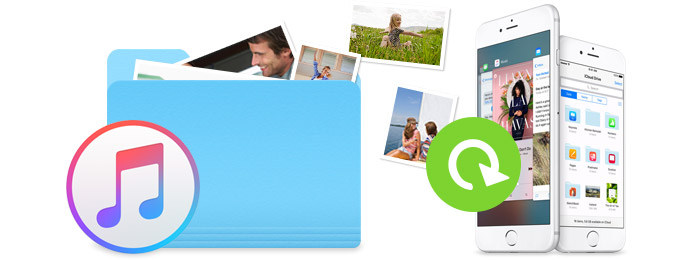
U kunt ooit iPhone-foto's of afbeeldingen synchroniseren met iTunes. Met andere woorden, u kunt foto's herstellen van de iTunes-back-up. Maar wat moet u doen om verwijderde foto's uit de iTunes-back-up op te halen? Gelukkig willen we u kennis laten maken met een gerenommeerde en flexibele iOS-tool voor fotoherstel, FoneLab om je te helpen. Met de software kunt u eenvoudig en handig herstel foto's van iTunes-back-up met slechts een paar klikken.
Stapsgewijze handleiding van iTunes Photo Recovery
Stap 1Installeer FoneLab
Download FoneLab en installeer het op uw computer. Start vervolgens de software en je zou de interface kunnen zien zoals hieronder.

Stap 2Scan iTunes-back-up
Klik Herstel van het iTunes-back-upbestand. Klik "Start scannen"na het kiezen van het juiste iTunes-back-upbestand om foto's op te halen van iPhone, iPad of iPod.
Tip
Deze software kan alle back-ups op iTunes op deze computer detecteren. U moet de back-up kiezen die de inhoud bevat die u precies wilt herstellen. De back-ups met vergrendelingsimage zijn die gecodeerde back-up. Om ze te scannen, moet u het back-upwachtwoord invoeren om ze te ontgrendelen. Als je het iTunes-wachtwoord bent vergeten, maak je geen zorgen, volg hier naar iTunes-wachtwoord vergeten.

Stap 2Herstel verwijderde / verloren foto's van iTunes-back-up
Het scanproces kan seconden of minuten duren, afhankelijk van het bestandsnummer dat u op deze back-up hebt. Zodra het scannen is voltooid, wordt alle gescande inhoud weergegeven in de hoofdinterface. Op deze manier hebt u toegang tot iTunes-back-up berichten herstellen, video's, contacten en meer, niet alleen foto's.
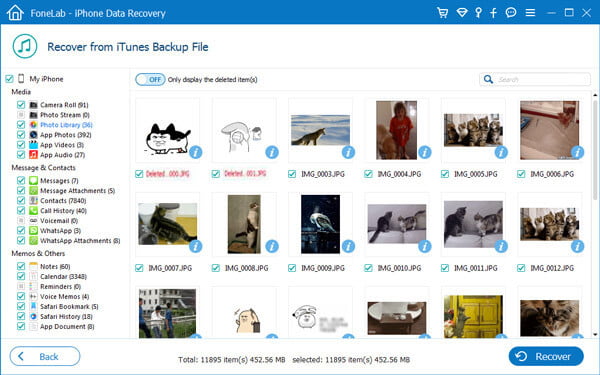
U kunt op "Camera Roll", "Photo Stream" of "Photo Library" aan de linkerkant van de software klikken om alle foto's / afbeeldingen te bekijken. Markeer alle foto's die u wilt herstellen en klik op de knop "Herstellen". Vervolgens worden de geselecteerde foto's hersteld naar uw computer.
Tips
1. Start iTunes niet tegelijkertijd wanneer u de software gebruikt om verwijderde afbeeldingen van iTunes-back-up te herstellen. Deze software is ook in staat om uw iOS-apparaat rechtstreeks te scannen om de verwijderde of verloren foto's van iPhone iPad of iPod direct te herstellen, wanneer u de eerste herstelmodus selecteert, "Herstellen van iOS-apparaat". Controleer de stappen naar herstel verwijderde foto's rechtstreeks van de iPhone.
2. Met dit programma kunt u ook de verwijderde gegevens van de iCloud-back-up scannen als u een iCloud-back-up had. Wat je moet doen is naar springen herstel foto's op iCloud.
Het artikel biedt een handige tool voor het ophalen van foto's voor iOS. Heb je met succes herstel foto's of afbeeldingen van iTunes nog? Je kunt andere magie van FoneLab vinden wanneer je het gebruikt.
Wat vind je van dit bericht?
Uitstekend
Beoordeling: 4.5 / 5 (gebaseerd op 80 stemmen)